Se hai utilizzato l'app YouTube su Android, saprai già che non è possibile eseguire i video di YouTube in background. Uno che riduci a icona o cambi l'app; il tuo video si interromperà automaticamente. Tuttavia, ci sono modi in cui puoi superare questo problema.
Ciò è particolarmente utile per coloro che desiderano ascoltare i commenti mentre il video è in esecuzione in background. Può essere utilizzato anche per ascoltare la musica. Nella guida, ti mostreremo come farlo.
Pro e contro del modding Android
Android è probabilmente il sistema operativo più versatile in circolazione, sia per dispositivi mobili che per PC. Mentre puoi fare qualcosa di carino quasi tutto con Android, c'è una curva di apprendimento coinvolta e alcune mod potrebbero causare il tuo sistema a incidente.
Prima di modificare il tuo Android, assicurati di seguire le istruzioni alla lettera o di sapere esattamente cosa stai facendo.
Professionisti
– Ampia gamma di opzioni
- Relativamente facile
– Molte istruzioni online
Contro
– Leggera curva di apprendimento
– A volte implica la codifica
– La codifica è difficile
Se vuoi saperne di più sulla programmazione Android puoi scegliere La guida del Big Nerd Ranch di Bill Phillips che spiega tutti i modi in cui puoi creare applicazioni o modificare quelle esistenti.

Come riprodurre i video di Youtube in background su Android?
Metodo 1: Ottieni YouTube Premium
Uno dei modi più semplici per riprodurre un video in background su Android è abbonarsi a Premium. YouTube Premium è un servizio in abbonamento in cui ottieni funzionalità extra, incluso l'accesso ai loro Spettacoli originali, nessuna pubblicità, download di videoe, cosa più importante, puoi ridurre a icona o eseguire l'app YouTube senza che i video si spengano.
Puoi anche accedere a YouTube Music, un servizio di streaming musicale come Google Play Music. Il costo di YouTube Premium costa $ 12 al mese. Puoi abbassare il costo dell'abbonamento di ottenere il pacchetto famiglia ($ 18/mese) dove puoi condividere il costo con altre sei persone.
Metodo 2: utilizzo di Firefox e Chrome
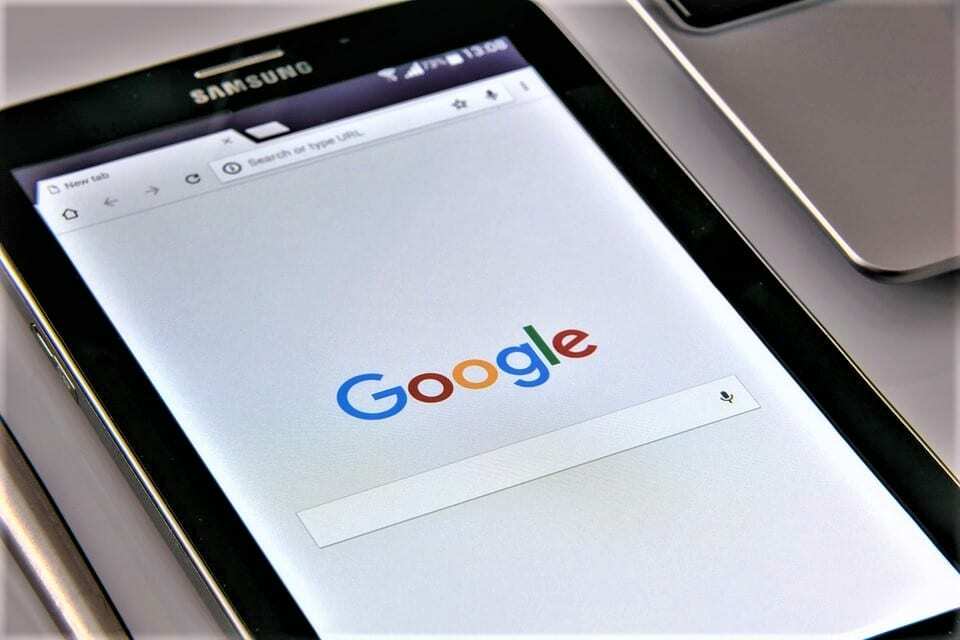
Se utilizzi YouTube tramite Chrome o Firefox, puoi anche riprodurre i video di YouTube in background. L'unico prerequisito è l'utilizzo del browser Chrome versioni 54 o superiori.
- Apri YouTube.com sul tuo browser preferito
- Ora vai al video per la riproduzione in background.
- Una volta fatto, vai su "Impostazioni" nell'angolo in alto a destra.
- Ora tocca "Richiedi sito desktop.”
- Riproduci il video.
Il tuo video dovrebbe essere riprodotto anche se ridotto a icona. Se per qualche motivo il video si interrompe durante l'utilizzo di Chrome, apri la barra delle notifiche e tocca Riproduci.
Metodo 3: browser Bubble in soccorso
I browser Bubble funzionano in modo diverso rispetto ai browser tradizionali come Chrome o Firefox. Il browser può essere ridotto a icona con un solo tocco sulla schermata iniziale. Tutto quello che devi fare è riprodurre il tuo video preferito su YouTube e ridurre a icona il browser.
Consigliamo di provare “Flyperlink,” “Flynx," e "Coraggioso.” Se stai usando Brave assicurati di disattivare la "modalità di risparmio energetico".
Metodo 4: utilizzo di YouTube Vanced
YouTube Vanced, una versione modificata di YouTube che ti consente anche di riprodurre video in background. Offre funzionalità tra cui temi scuri/neri, blocco degli annunci integrato e altro ancora! Per utilizzarlo è necessario scaricare il APK e installalo sul tuo telefono.
Metodo 5: utilizzo di alternative a YouTube
YouTube è il preferito di tutti, tuttavia, se puoi farne a meno, prova le alternative di YouTube come NewPipe, F-Droid e altri. Questi non sono direttamente disponibili su Google Play Store in quanto non si adattano alle linee guida di Google.
Dovrai scaricare APK da un sito Web di terze parti e installarlo sul tuo telefono.